手机桌面壁纸图片怎么设置 手机如何更改桌面壁纸
更新时间:2023-12-14 14:04:06作者:jiang
在现代社会中手机已经成为人们生活不可或缺的一部分,而手机的桌面壁纸作为我们每天都会频繁接触到的界面,也显得尤为重要。如何设置手机的桌面壁纸,以及如何更改它呢?在本文中我们将探讨这两个问题,并为大家提供简单易行的方法。不论你是想在手机上展示个性化的风格,还是追求一种清新、舒适的视觉享受,相信通过本文的指导,你将能够轻松地设置和更改手机的桌面壁纸。
具体方法:
1.首先下载好你想要设置成壁纸的精美图片;

2.找到‘相册’,点击进入;
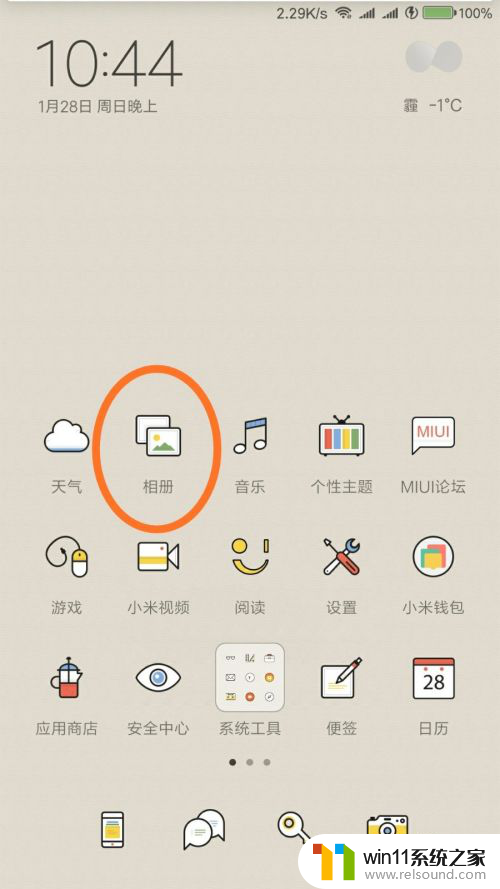
3.找到相册中你所要设置成桌面壁纸的图片;
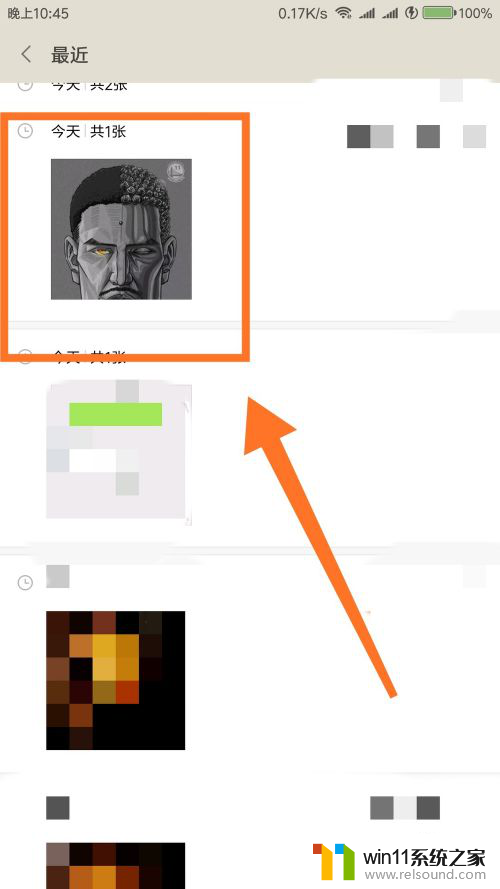
4.点击更多选项;
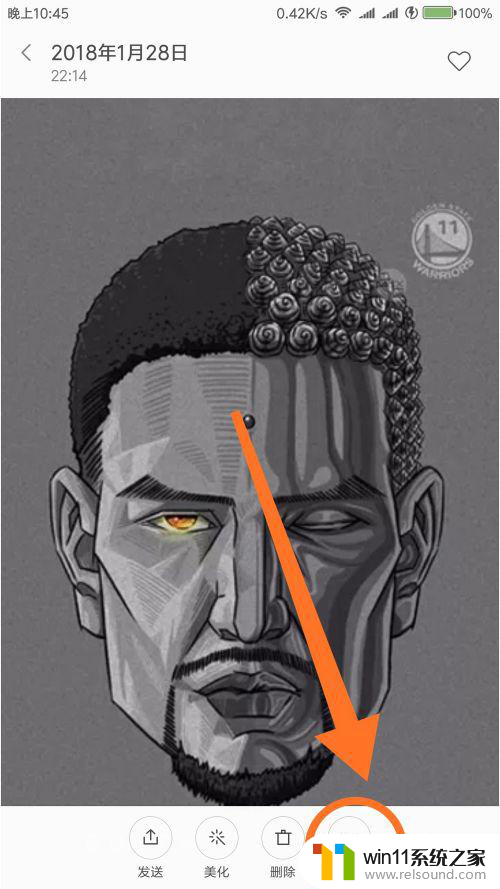
5.选择‘设置为壁纸’项;
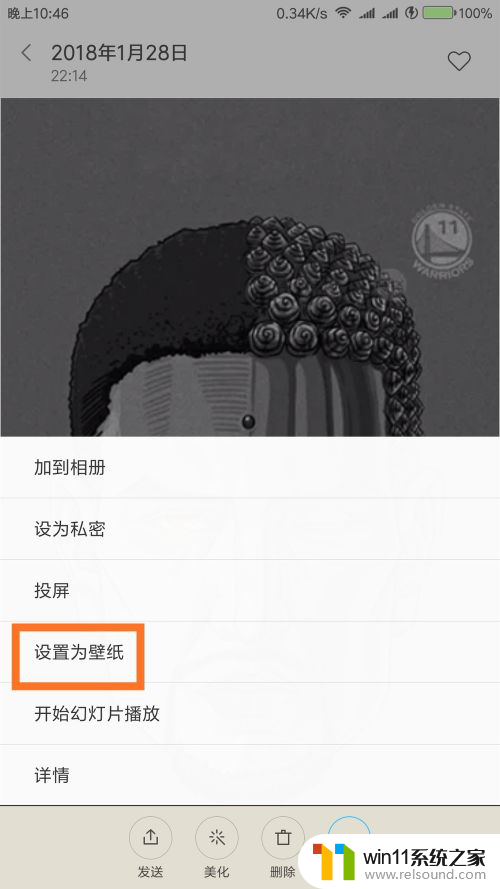
6.点击‘使用壁纸’;

7.选择‘应用桌面’项;

8.即可成功的将喜欢的图片设置成桌面壁纸。
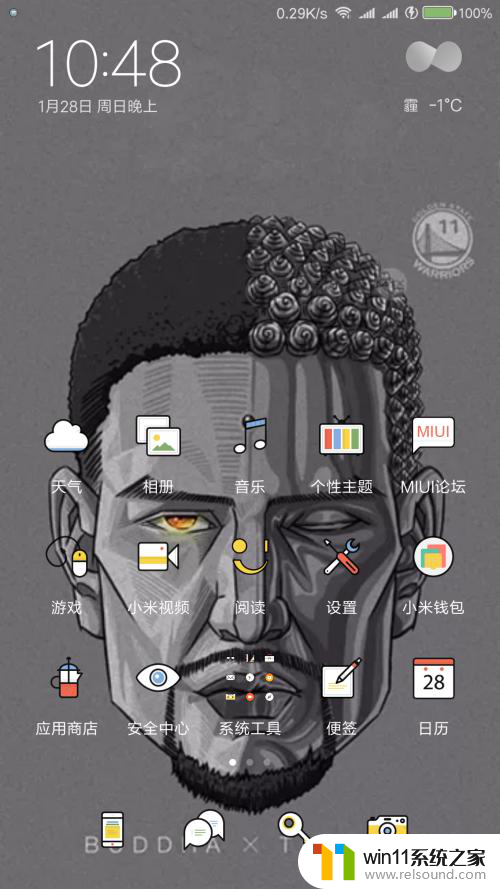
以上就是手机桌面壁纸图片设置的全部内容,如果你和我一样遇到了这种情况,可以参考我的方法来解决,希望对大家有所帮助。















